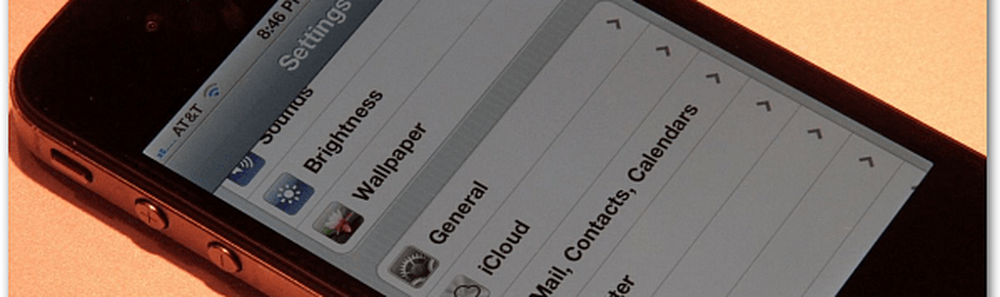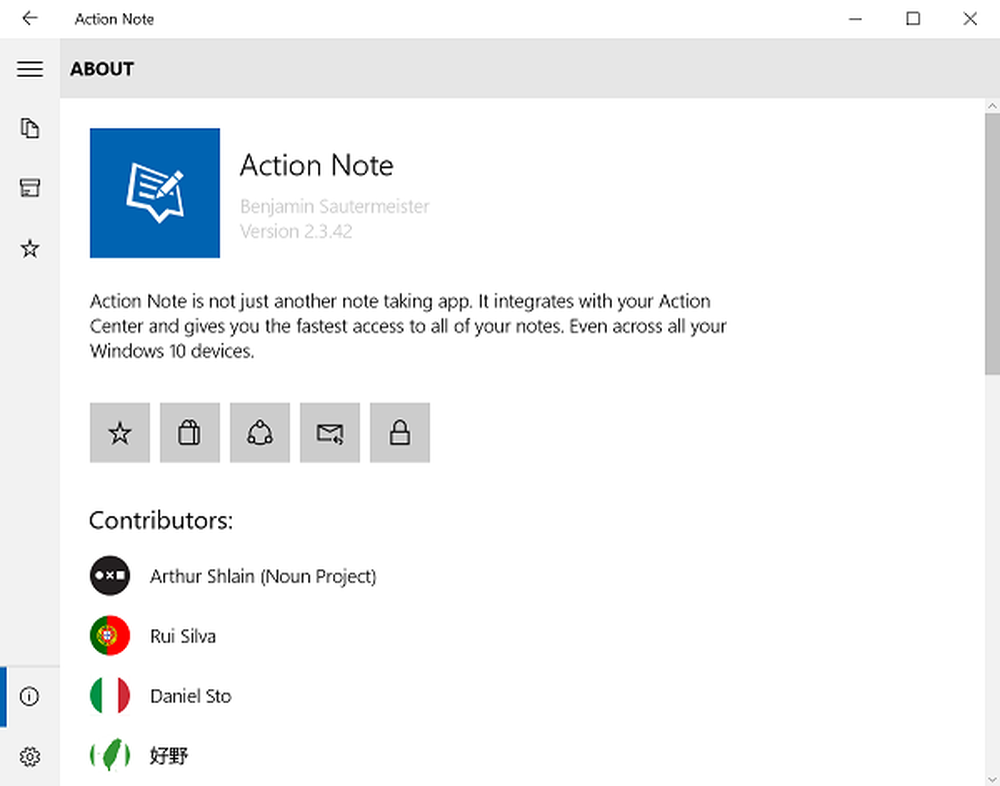Verwenden Sie ein VPN an Ihrem Heimrouter, um Ihre IoT-Geräte zu schützen

Ich spreche von den kleinen Internetgeräten der Dinge in Ihrem Haus: Ihrem Google Home, Amazon Echo, Ihrem Smart-TV, Ihren Glühbirnen, Klingelklingeln, Ihren Tablets und E-Readern, Sous-Vide-Kochern usw. usw.
Sie können diese Geräte schützen, indem Sie Ihren gesamten Heimrouter für die Verwendung eines VPN konfigurieren. Auf diese Weise wird der gesamte Internetverkehr, der durch Ihr Haus geht, durch Ihr VPN geschützt.
In diesem Artikel zeige ich Ihnen, wie ich den privaten Internetzugang einrichten kann, um mein gesamtes Zuhause zu schützen, indem Sie es mit meinem ASUS-Router konfigurieren. Die Schritte können je nach VPN-Anbieter und Router für Sie unterschiedlich aussehen, sollten sich jedoch ziemlich nahe beieinander befinden.
So verwenden Sie ein VPN mit über das Internet verbundenen Appliances
Wenn Sie dies noch nicht getan haben, melden Sie sich für ein privates Internet-Konto an.
Wenn Sie Ihr PIA-Konto haben, melden Sie sich bei Ihrer Client-Systemsteuerung an. Scrollen Sie nach unten zu dem Abschnitt, der sagt PPTP / L2TP / SOCKS Benutzername und Passwort.

Klicken Benutzername und Passwort generieren. Blättern Sie wieder nach unten, und Sie sehen einen eindeutigen PIA-Benutzernamen und ein Kennwort (dies unterscheidet sich von dem, das Sie normalerweise zum Anmelden verwenden)..

Melden Sie sich jetzt bei Ihrem Router an. Für ASUS-Benutzer gehen Sie zu router.asus.com. Für andere versuchen Sie 192.168.1.1.

Im Erweiterte Einstellungen, klicken VPN dann VPN-Client. Klicken Profil hinzufügen.

Wähle aus PPTP und füllen Sie die Felder mit Ihren Anmeldeinformationen aus.

Verwenden Sie für den VPN-Server den Standardserver „us-east.privateinternetaccess.com“ oder wählen Sie einen Server unter https://www.privateinternetaccess.com/pages/network/.
Wählen Sie für PPTP-Optionen MPPE 128. Dies ist wichtig - ich habe dies zuvor auf "Auto" gesetzt und es wurde keine Verbindung hergestellt.

Klicken OK. Klicken Sie auf der Registerkarte VPN-Client auf aktivieren Sie neben Ihrem neuen Profil.
Nach wenigen Augenblicken sollten Sie über VPN verbunden sein. Gehen Sie zu PrivateInternetAccess.com und überprüfen Sie die IP-Adresse oben auf dem Bildschirm, um zu bestätigen, dass dies funktioniert hat.

Hinweise und Vorsichtsmaßnahmen
Ich benutze jeden Tag ein VPN, und meistens funktioniert es gut für mich. Es gibt jedoch ein paar Dinge, die Sie beachten sollten:
- Die Verwendung eines VPN-Netzwerks über das PPTP-Protokoll ist nicht so sicher wie die PIA-Apps oder Browsererweiterungen. Rechnen Sie mit der IP-Maskierung und der Verschleierung von Geolocation. Aber wissen Sie, dass die PPTP-Verschlüsselung bekannte Schwachstellen aufweist.
- VPN funktioniert auf den meisten Websites gut für mich, aber an einigen Stellen muss ich mein VPN deaktivieren, damit die Website funktioniert. Zum Beispiel kann ich mich bei meiner Online-Bank nicht anmelden, wenn ich ein VPN verwende. Wenn Sie Probleme mit einer Website oder einem Dienst haben, deaktivieren Sie Ihr VPN vorübergehend.
- Wenn Sie über einen zusätzlichen Router verfügen, können Sie Ihren Ersatzrouter mit einem VPN einrichten und Ihre IoT-Geräte daran anschließen. Verwenden Sie dann die App oder Browsererweiterung auf Ihrem Hauptrouter mit den Geräten, die diese unterstützen.
Noch ein letzter Hinweis: Viele Router können als VPN-Clients konfiguriert werden. Wenn Sie noch keinen haben, können Sie entweder denselben ASUS-Router wie ich kaufen oder einen der vorgeflashten Router verwenden, die bereits für den privaten Internetzugang konfiguriert sind. Sie können Ihren eigenen Router auch mit einer Firmware eines Drittanbieters wie DD-WRT oder Tomato flashen, wenn Ihre Bestandskonfiguration keine VPN-Clients unterstützt.
Verwenden Sie ein VPN für Ihre mit dem Internet verbundenen Geräte? Erzählen Sie uns in den Kommentaren von Ihrem Setup.